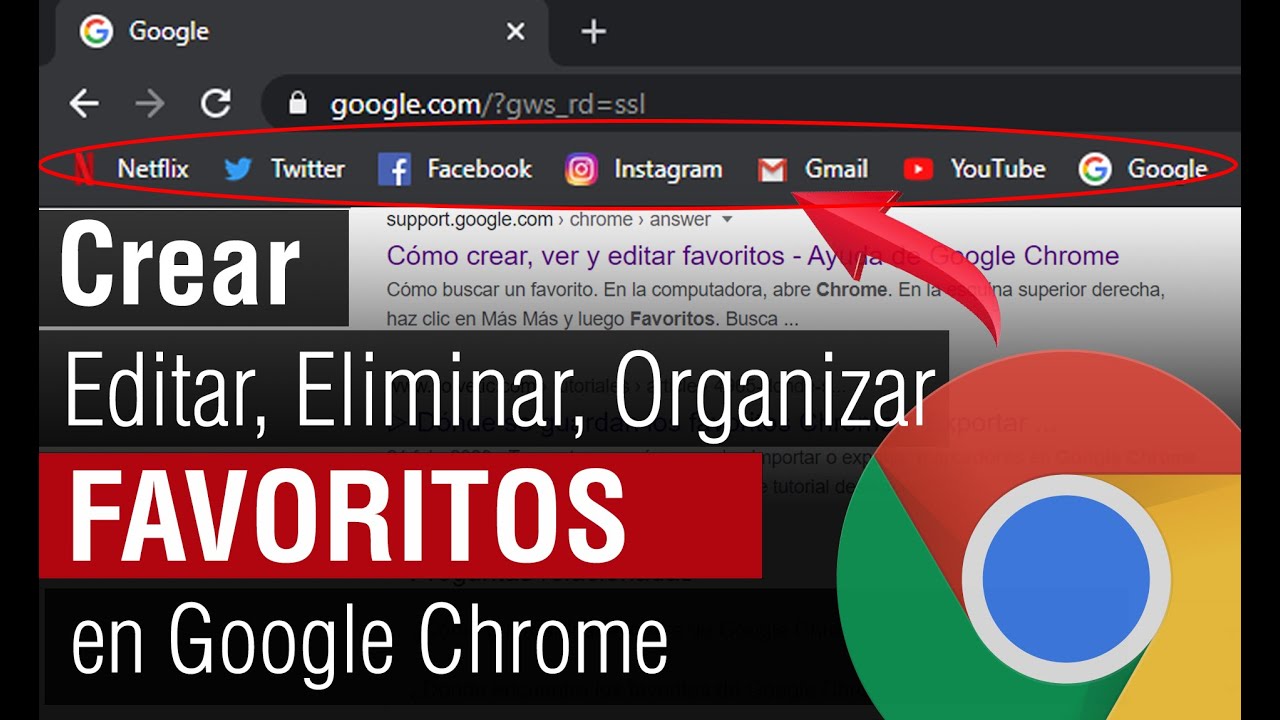
En este tutorial te enseñaremos cómo configurar tus favoritos en Google Chrome de manera sencilla y rápida. Los favoritos son una herramienta muy útil para guardar tus sitios web favoritos y acceder a ellos de manera fácil y rápida. Aprenderás a crear carpetas para organizar tus favoritos, a importar y exportar tus favoritos y a sincronizarlos en diferentes dispositivos. Sigue los pasos que te mostraremos a continuación y podrás tener tus sitios web favoritos siempre a mano en tu navegador.
¿Cómo agregar páginas a tu lista de favoritos?
Google Chrome es uno de los navegadores más utilizados en todo el mundo y una de sus características más útiles es la posibilidad de guardar tus páginas web favoritas en una lista de favoritos. De esta manera, podrás acceder a ellas de una forma mucho más rápida y sencilla.
A continuación, te explicamos cómo agregar páginas a tu lista de favoritos en Google Chrome:
- Abre Google Chrome y navega hasta la página que deseas agregar a tus favoritos.
- Haz clic en el icono de la estrella que aparece en la barra de direcciones del navegador.
- Se abrirá una ventana emergente donde podrás configurar el nombre y la carpeta donde se guardará el favorito. Si no deseas cambiar nada, simplemente haz clic en «Listo».
¡Listo! La página web que has seleccionado se ha agregado a tu lista de favoritos. Para acceder a ella, solo tienes que hacer clic en el icono de los tres puntos verticales que aparecen en la esquina superior derecha del navegador y seleccionar «Favoritos».
Es importante que mantengas tu lista de favoritos actualizada y organizada para que puedas encontrar lo que necesitas rápidamente. Para ello, puedes crear carpetas y subcarpetas y mover tus favoritos a ellas según su temática o relevancia.
¿Cómo crear una carpeta en la barra de favoritos?
Google Chrome es uno de los navegadores más populares del mundo, y una de sus características más útiles es la posibilidad de configurar favoritos. Con esta opción, podemos guardar nuestras páginas web favoritas y acceder a ellas con un solo clic.
Sin embargo, a medida que vamos agregando más y más sitios a nuestra lista de favoritos, puede ser difícil encontrar lo que estamos buscando. Por eso, una buena manera de organizar nuestros favoritos es crear carpetas en la barra de favoritos.
Aquí te mostramos cómo hacerlo:
Paso 1: Abre Google Chrome y haz clic en el botón de favoritos (icono de estrella) en la esquina superior derecha de la pantalla.
Paso 2: Selecciona «Administrador de favoritos» en el menú desplegable.
Paso 3: En el Administrador de favoritos, haz clic con el botón derecho del ratón en la barra de favoritos y selecciona «Nueva carpeta».
Paso 4: Escribe un nombre para tu nueva carpeta y haz clic en «Crear».
Paso 5: Ahora puedes arrastrar y soltar tus sitios favoritos en la carpeta recién creada.
Paso 6: ¡Listo! Ya has creado una nueva carpeta en la barra de favoritos de Google Chrome.
Como puedes ver, crear una carpeta en la barra de favoritos de Google Chrome es muy fácil. Con esta opción, podrás mantener tus sitios preferidos organizados y acceder a ellos de manera rápida y sencilla. ¡No esperes más y empieza a crear tus propias carpetas de favoritos ahora mismo!
¿Cómo agregar y eliminar un marcador?
Cómo agregar un marcador:
Agregar un marcador en Google Chrome es muy sencillo. Primero, debes ir a la página web que deseas agregar como favorita. Una vez allí, haz clic en el icono de estrella que se encuentra en la barra de direcciones del navegador. Esto abrirá una ventana emergente donde podrás editar el nombre del marcador y seleccionar la carpeta en la que deseas guardarlo. Finalmente, haz clic en «Listo» y tu marcador quedará guardado en la carpeta que seleccionaste.
Cómo eliminar un marcador:
Si deseas eliminar un marcador en Google Chrome, simplemente debes hacer clic derecho sobre el marcador que deseas eliminar y seleccionar «Eliminar» en el menú desplegable. También puedes hacer clic en el icono de estrella en la barra de direcciones del navegador, seleccionar la carpeta donde se encuentra el marcador que deseas eliminar y luego hacer clic derecho sobre el marcador y seleccionar «Eliminar».
Recuerda que es importante organizar tus marcadores en carpetas para que te resulte más fácil encontrarlos en el futuro.
